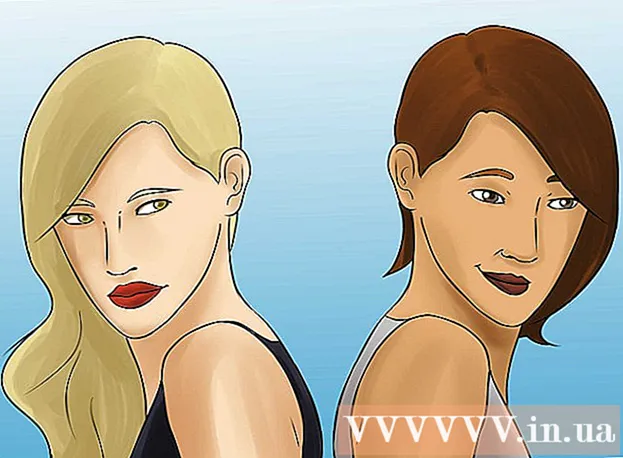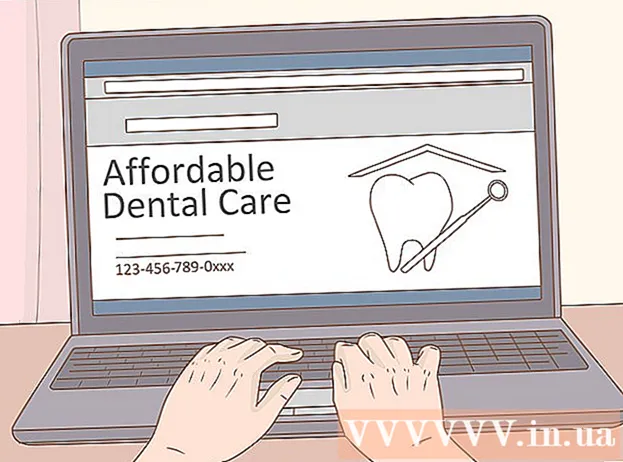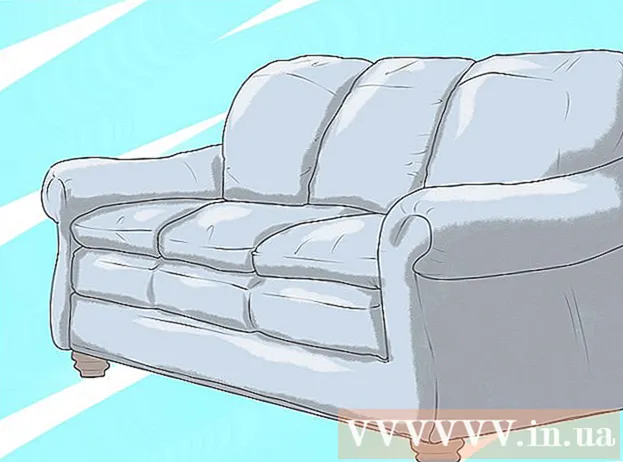작가:
Randy Alexander
창조 날짜:
24 4 월 2021
업데이트 날짜:
26 6 월 2024

콘텐츠
이 문서에서는 Android 휴대 전화 또는 태블릿에 다운로드 한 파일, 사진 및 동영상을 찾는 방법을 보여줍니다.
단계
2 가지 방법 중 1 : 파일 관리 소프트웨어 사용
애플리케이션 트레이를 엽니 다. 애플리케이션 트레이는 장치의 애플리케이션 목록입니다. 홈페이지 아래에 6 개 또는 9 개의 작은 점이있는 아이콘을 터치하여 앱 트레이를 열 수 있습니다.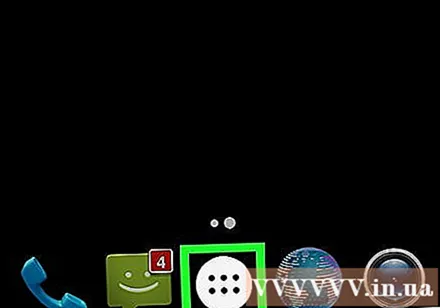
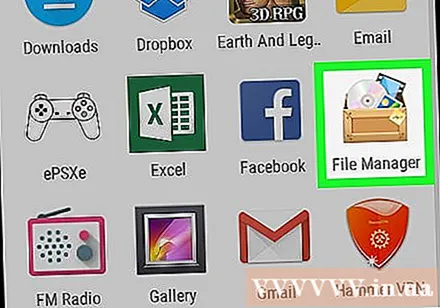
딸깍 하는 소리 다운로드 (다운로드), 내 서류들 (파일) 또는 파일 관리자 (파일 관리). 응용 프로그램의 이름은 장치에 따라 다를 수 있습니다.- 위의 옵션이 표시되지 않는 경우 장치에 파일 관리자 소프트웨어가 없을 수 있습니다. Google Play 스토어로 이동하여 앱을 다운로드하고 설치할 수 있습니다.
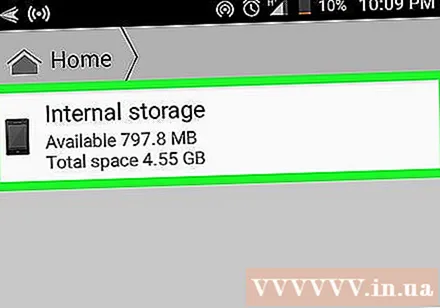
폴더를 선택하십시오. 폴더가 하나만 표시되는 경우 폴더 이름을 탭합니다. 기기에서 SD 카드를 사용하는 경우 두 개의 다른 폴더가 표시됩니다. 하나는 SD 카드 용이고 다른 하나는 내부 저장 소용입니다. 장치의 설정에 따라 다운로드 폴더는 이러한 폴더 중 하나에있을 수 있습니다.
항목을 클릭 다운로드. 찾기 위해 아래로 스크롤해야 할 수도 있습니다. 장치에 다운로드 한 모든 항목이이 폴더에 있습니다.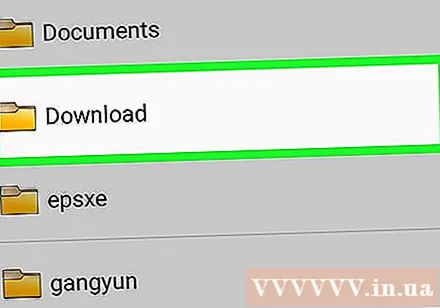
- 다운로드 항목을 찾을 수없는 경우 몇 개의 다른 폴더에서 찾아야 할 수 있습니다.
2 가지 방법 중 2 : Chrome 브라우저 사용
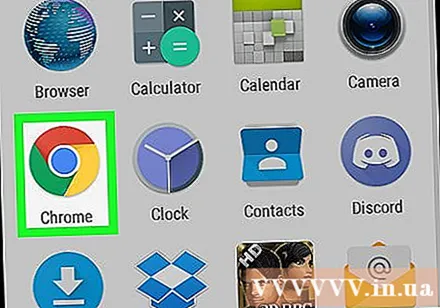
Chrome 브라우저를 엽니 다. 이 브라우저 아이콘은 빨간색, 파란색, 노란색 및 녹색의 네 가지 색상의 원으로, 홈 화면에서 "Chrome"이라고합니다. 보이지 않는 경우 앱 트레이를 살펴보십시오.- 이렇게하면 Chrome 브라우저에서 다운로드 한 파일을 빠르게 찾을 수 있습니다.
아이콘을 터치 ⁝ 브라우저의 오른쪽 상단에 있습니다.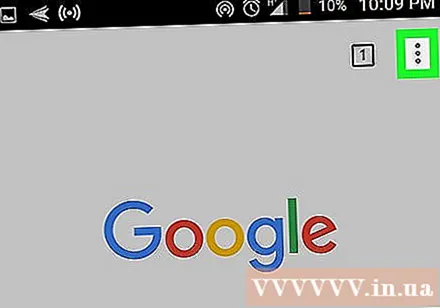
항목을 터치 다운로드 (다운로드 한 파일). 브라우저에서 다운로드 한 파일 목록이 표시됩니다.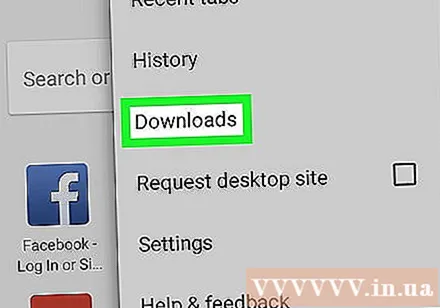
- 특정 유형의 다운로드를 보려면 아이콘을 터치합니다. ☰을 클릭 한 다음 보려는 파일 형식 (예 : 사운드, 사진)을 선택하십시오.
- 특정 다운로드를 찾으려면 화면 상단의 돋보기 아이콘을 터치하세요.